我们在上网时偶尔会遇到电脑故障,网络连接不上的问题,这有可能是dns系统不稳定,也有可能原dns系统不能用的问题,像dns不可用这种问题win8应该怎么解决?下面小编就给大家分享下win8系统dns不可用怎么解决的办法!
dns不可用解决步骤:
1、首先打开“Windows设置”点击“网络和Internet”。
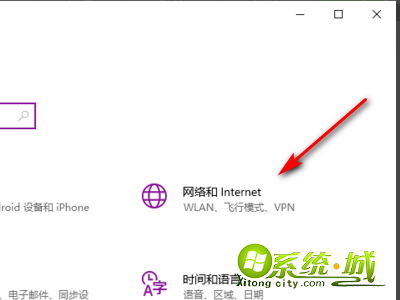
2、在网络设置面板里,点击查看网络适配器。
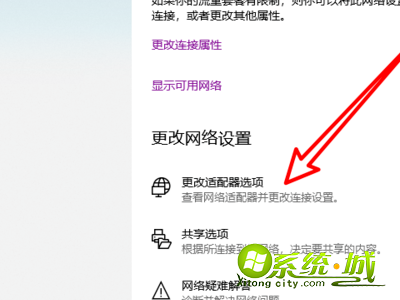
3、找到活动中的网络适配器,点击打开详情面板。
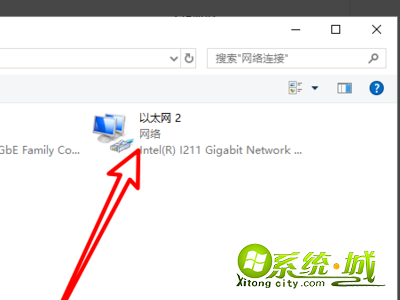
4、点击图中箭头所指的属性按钮。
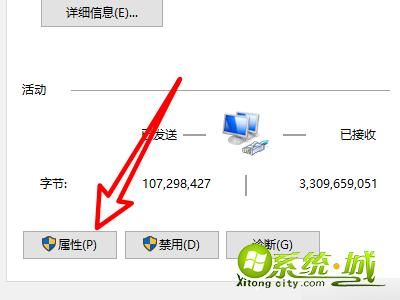
5、然后需要进入到ipv4协议设置当中。
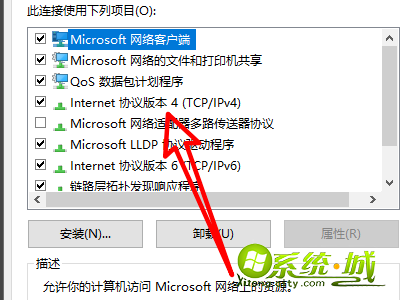
6、选择手动设置DNS服务器,并输入图中的IP地址,点击确定后DNS服务器即可生效。
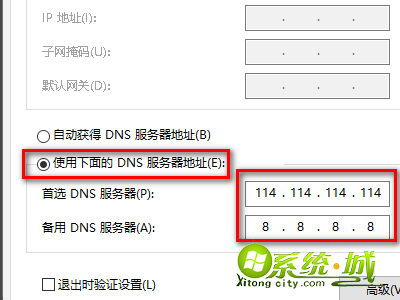
win8系统dns不可用的解决方法步骤小编就给大家介绍到这里了,希望对大家有所帮助!


 当前位置:
当前位置: